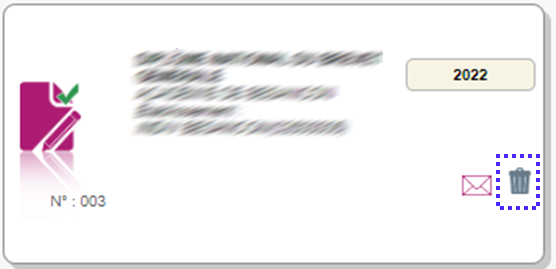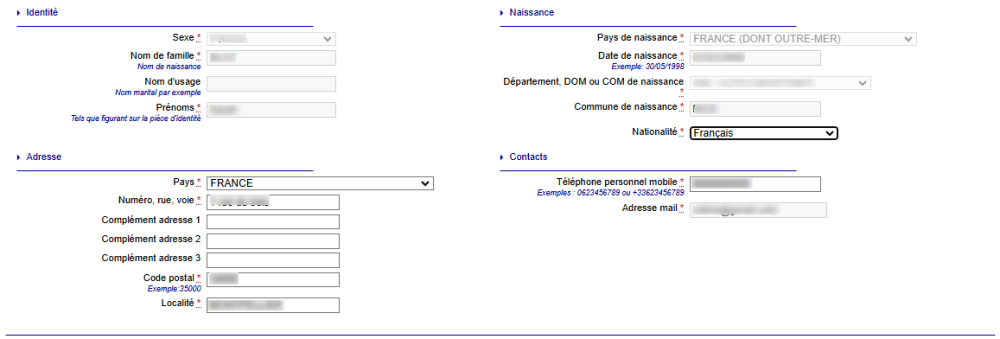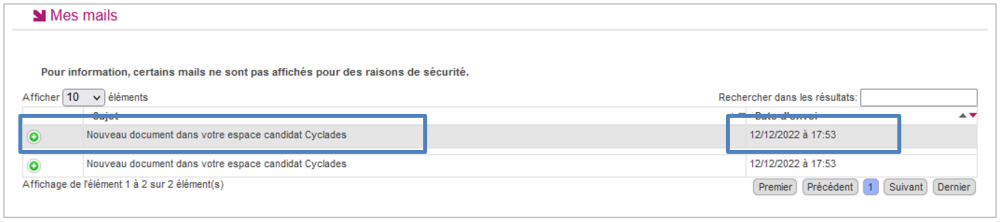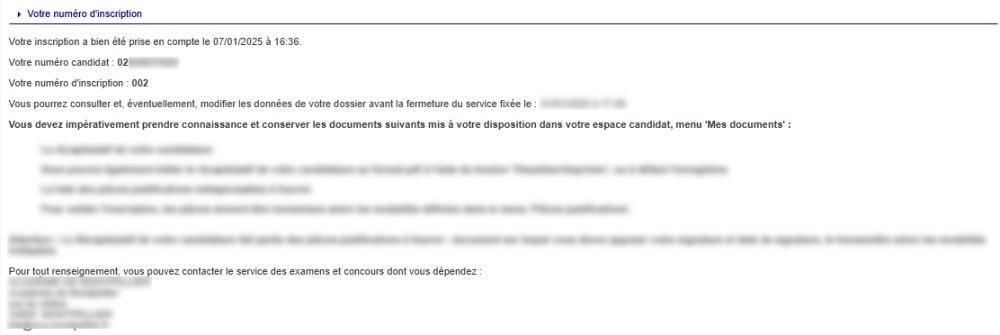S'inscrire (cas du Grand Public)
Via la ligne du menu Mes inscriptions, je clique sur Ajouter une nouvelle candidature

Puis je sélectionne, au travers de différents choix successifs, l’examen auquel je souhaite m’inscrire. Je peux alors visualiser les dates d’ouvertures d’inscription pour cette académie :
Exemple :
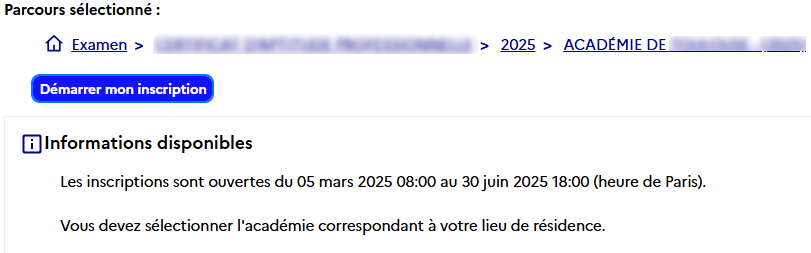
En cliquant sur ![]() , le formulaire d’inscription s’affiche et comporte plusieurs onglets. Je clique sur
, le formulaire d’inscription s’affiche et comporte plusieurs onglets. Je clique sur ![]() pour consulter/renseigner tous les onglets, le bouton
pour consulter/renseigner tous les onglets, le bouton ![]() sera actif uniquement sur le dernier onglet. Je peux revenir à l’onglet précédent par le bouton
sera actif uniquement sur le dernier onglet. Je peux revenir à l’onglet précédent par le bouton ![]() .
.
En cliquant sur « Notice Candidat DSCG XXXX : à lire impérativement avant toute inscription DSCG XXXX », une fenêtre s’ouvre avec la notice relative à l’organisation et aux modalités d’inscription du DSCG.
Modalités d'inscription⚓
Attention :
Attention : Si j’ai déjà un compte CYCLADES créé antérieurement (2020 ou plus récemment), je dois impérativement utiliser ce compte afin qu’un rapprochement puisse être fait pour ma/mes candidature(s) antérieure(s).
En effet, si je me suis inscrit en 2020 sur CYCLADES (j’ai donc créé un compte), et que je ne me connecte pas sur ce compte CYCLADES pour m'inscrire cette année
- OU
Que je ne me suis pas présenté sur CYCLADES depuis 2020 mais que je m'étais présenté avant (sur OCEAN), et que je ne donne pas mon numéro OCEAN pour m'inscrire cette année,
Alors, le rapprochement avec une candidature historique CYCLADES ne pourra se faire (les acquis éventuels seront à re-justifier cette année).
Candidatures précédentes⚓
Plusieurs cas de figure possibles sur cet onglet, selon mon historique sur CYCLADES.
1) J’ai déjà été candidat sur CYCLADES (depuis 2020) et j’utilise le même compte pour m’inscrire
CYCLADES va automatiquement détecter que j’ai déjà passé le DCG lors d’une session précédente (depuis 2020) : le choix sur cet onglet est donc déjà fait et grisé.
Je peux passer à l’onglet suivant.
2) Pour tout autre cas
Plusieurs autres cas de figure peuvent exister à ce stade :
J’ai déjà été candidat sur CYCLADES (depuis 2020) mais j’utilise un autre compte (ex : j’ai créé un nouveau compte car j’ai perdu mes identifiants sur l’ancien).
J’ai déjà été candidat sur OCEAN avant 2020
Je n’ai jamais été candidat
Si je suis dans l’un de ces cas, alors je vais devoir faire un choix parmi 3 possibilités :
J’ai déjà passé le diplôme avant 2020 et je connais mon numéro candidat OCEAN :
Je choisis la première option et je le renseigne ainsi que l’année et l’académie de passage. Cela va ainsi récupérer les bénéfices des notes déjà obtenues lors de ce précédent passage (voir onglet «Acquis »).
J’ai déjà passé le diplôme avant 2020 mais je ne connais pas mon numéro OCEAN, ou j’ai déjà passé le diplôme depuis 2020 mais j’ai changé de compte :
Je choisis la deuxième option et je renseigne l’année et l’académie de passage. Cela initialisera mes bénéfices éventuels, mais je devrai les ressaisir manuellement (voir onglet « Acquis»).
Je n’ai jamais passé le diplôme :
Je choisis la 3e option. Je vais poursuivre mon inscription en saisissant les informations manuellement.
Attention : Important⚓
Si j’ai passé le DCG durant l’année courante, je dois choisir cette 3e option.
Conseil : A noter !⚓
Si je me rends compte qu’à l’issue de la création de ma candidature je me suis trompé(e) de choix alors je peux annuler ma candidature et la recréer (et ce, uniquement tant que les services d’inscription sont ouverts (Voir partie : Se désinscrire).
Identification⚓
L’onglet Identification me permet de renseigner mes coordonnées et informations personnelles.
Les données personnelles de mon compte sont récupérées automatiquement et non modifiables ici (elles sont grisées). Si elles sont erronées, je peux les modifier via le menu Modifier mon compte, tant que je n’ai pas créé de candidature.
Si je me rends compte d’une erreur dans mes données (Nom, prénoms, date, lieu de naissance), après avoir enregistré ma candidature, je devrai contacter le service gestionnaire pour faire une demande de modification de mes informations personnelles.
Je dois compléter les rubriques obligatoires de l’onglet Identification, avant de passer à l’onglet suivant. Certaines informations sont contextuelles.
Informations candidature⚓
Dans cet onglet, je vais :
Sélectionner la catégorie de candidat qui me correspond parmi celles proposées (« Avec préparation dans un établissement de formation » ou « Sans préparation dans un établissement de formation »). Cette information est importante pour le suivi de mon dossier ;
Choisir mon établissement de formation si je suis en établissement de formation, une situation géographique le cas échéant (ex : je suis en établissement de formation « UNIV UNIVERSITE REIMS – REIMS » / je ne suis pas en établissement de formation et je sélectionne ma situation géographique pour le passage de l’examen « Indiv Charleville ») ;
Indiquer si je suis « pupille de la Nation » et / ou « boursier de l’État français » ;
Donner ou pas mon consentement pour l’envoi des résultats à la Presse, aux organismes privés
Indiquer si je suis atteint d’un handicap et si je vais demander un aménagement de mes épreuves ;
Dans le cas où je demande un aménagement des épreuves, je devrais contacter ensuite un médecin agréé pour obtenir un certificat à fournir au service des Examens et Concours, indiquant les mesures d’aménagement demandées.
Exemple :
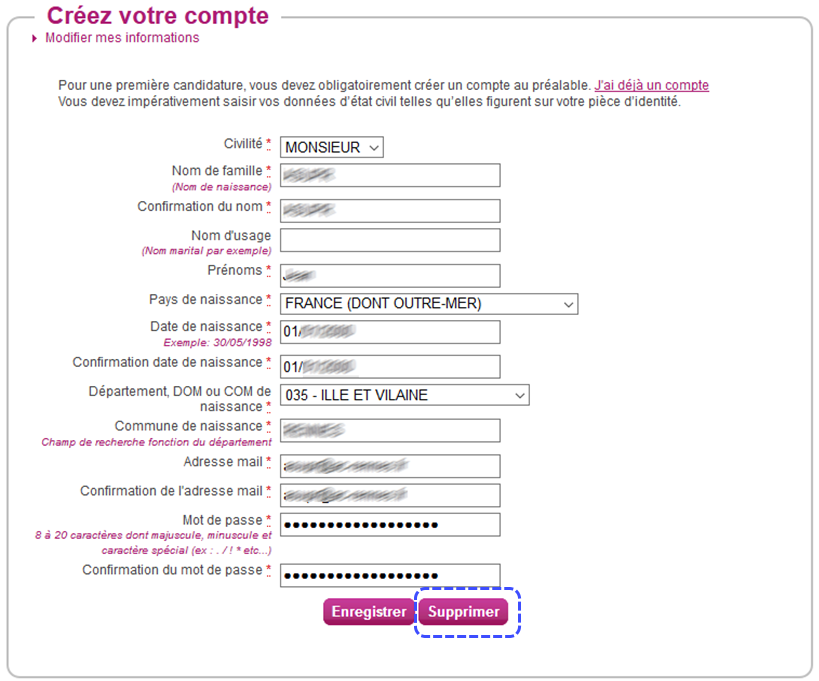
Informations supplémentaires⚓
Dans cet onglet, je peux choisir une ville où je souhaiterais passer les épreuves écrites. Si une seule ville est disponible, celle-ci est directement renseignée et non modifiable.
Titre pour inscription⚓
Dans cet onglet, j’indique le diplôme, titre ou dispense me permettant de m’inscrire à l’examen.
Épreuves⚓
Sur cet onglet, je définis mes choix pour mes épreuves facultatives et/ou à choix.
Selon les renseignements précédemment donnés, les épreuves ont différentes positions possibles :
Non Inscrit : je ne suis pas inscrit à cette épreuve, je ne vais pas la passer lors de cette session.
Inscrit : je suis inscrit à cette épreuve, je vais la passer lors de cette session.
Etc.
S’il n’y a pas de choix à faire en termes d’épreuves, un message m’indiquera de passer directement à l’étape suivante.
Je retrouve le récapitulatif de mes épreuves.
Selon les renseignements précédemment donnés et les acquis saisis, les épreuves ont différentes positions possibles :
Non Inscrit : je ne suis pas inscrit à cette épreuve, je ne vais pas la passer lors de cette session.
Inscrit : je suis inscrit à cette épreuve, je vais la passer lors de cette session.
Pour ces 2 positions (Inscrit, Non inscrit) je dois modifier si besoin selon les épreuves que je souhaite passer ou non au cours de la session. Pour cela, je clique sur l’épreuve en question puis sur la « position » pour ouvrir une liste déroulante avec ces 2 options :
Exemple :
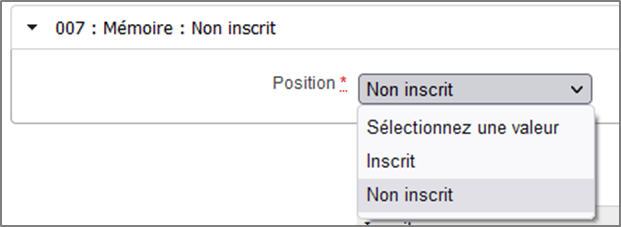
Bénéfice : j’ai récupéré un bénéfice de note suite au passage de l’examen lors d’une session antérieure (voir « Acquis »). Je retrouve la note, l’année et l’académie d’obtention. Je ne vais pas passer cette épreuve lors de cette session.
Exemple :
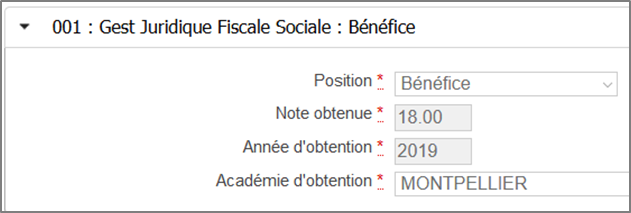
Dispense : j’ai une dispense suite à la saisie d’un diplôme ou en tant qu’épreuve déjà validée lors d’un précédent dépôt VAE. Je ne vais pas passer cette épreuve lors de cette session.
Exemple :

Conseil : A noter !⚓
Voici un tableau récapitulatif des épreuves proposées au DSCG, dispenses et bénéfices selon le type de la candidature :
Type de candidature | Épreuves | Acquis possibles | |||
|---|---|---|---|---|---|
Non VAE | 8 | + 1 facultative | - | Épreuves validées par les acquis d'autres diplômes (dispenses) | Épreuves obtenues et/ou conservées lors d'un précédent passage du DSCG (bénéfice) |
Dépôt dossier VAE + entretien | 8 | + 1 entretien | - | ||
VAE épreuves complémentaires | 8 | + 1 facultative | Épreuves déjà validées lors d'un précédent dépôt VAE (dispenses) | ||
Récapitulatif⚓
Cet onglet affiche toutes les informations saisies précédemment, ainsi que les épreuves et options auxquelles je me suis inscrit(e), selon le domaine (examen ou concours) choisi.
Attention :
A ce stade, la candidature n’est pas encore enregistrée, je dois poursuivre jusqu'au dernier onglet pour terminer mon inscription.
Conditions d'inscription⚓
N°Inscription⚓
Suite à l’enregistrement s’affiche l’onglet N°Inscription. Il fournit les informations suivantes :
N°candidat et N° inscription,
Date de fermeture du service d’inscription, au-delà de laquelle la candidature ne sera plus modifiable,
Liste des documents mis à ma disposition sur mon espace candidat.
Depuis l’onglet « N°Inscription », je peux cliquer sur le bouton ![]() pour éditer mon document «Récapitulatif d'inscription». Je le retrouve également dans Mes Documents.
pour éditer mon document «Récapitulatif d'inscription». Je le retrouve également dans Mes Documents.
Je retrouve également dans cet espace la demande de pièces justificatives relative à ma candidature.